A képfájlformátumok, például az ISO, az IMG és a BIN, egyetlen fájlba csomagolják az összes adatot, megkönnyítve az átvitelt. Az ISO-fájlok megnyitásához azonban ISO Mounter szoftvert kell használnia. Számos ISO Mounter elérhető Windows 10 és 11 rendszerhez az ISO-fájlok virtuális CD-/DVD-meghajtókba való csatlakoztatásához.
A beillesztést követően könnyedén hozzáférhet az ISO-fájlokban tárolt adatokhoz. Ez a cikk megosztja a jelenleg használható legjobb ISO-mounter Windows 10 és 11 rendszerhez listáját.
Olvassa el még: 10 legjobb ingyenes rosszindulatú programeltávolító eszköz a Windows 10 és 11 rendszerhez
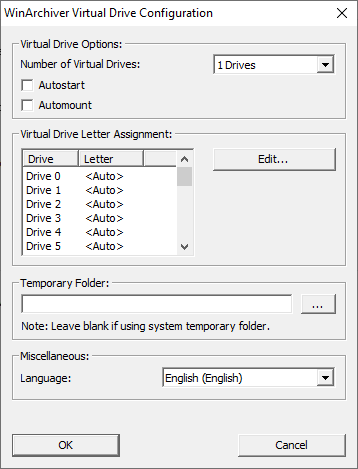
A Windows 10/11 rendszerhez készült 10 legjobb ISO-rögzítő listája
Számos ISO-rögzítő elérhető a Windows rendszerhez, de csak néhány kompatibilis a Windows 10-zel. Tehát nézzük meg a listát.
1. WinArchiver virtuális meghajtó
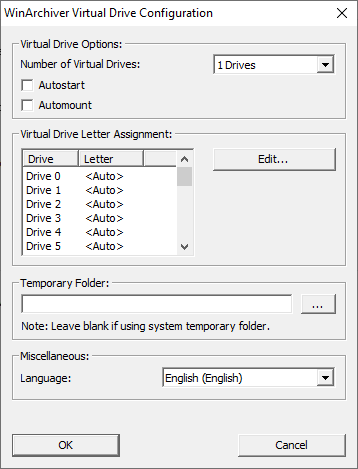
A WinArchiver Virtual Drive valószínűleg a a Windows operációs rendszerhez elérhető legkisebb és legkönnyebb ISO rögzítő. Bár ez egy archiválási segédprogram, ISO-fájlokat is csatlakoztathat.
A Windowshoz készült többi ISO-csatlakozóhoz képest a WinArchiver Virtual Drive használata meglehetősen egyszerű. Közvetlenül a jobb egérgombos menüben ad hozzá egy csatlakoztatási lehetőséget.
Bár a Winarchiver hivatalosan nem támogatja a Windows 10-et, az operációs rendszeren jól fut. Összességében a Winarchiver a legjobb ingyenes és könnyű ISO-felfogó Windows rendszeren.
2. WinCDEmu
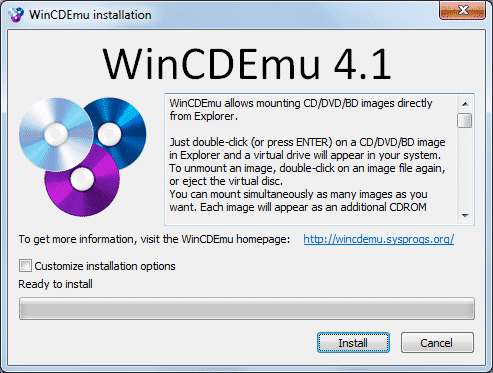
Ha egy könnyen használható és könnyű ISO rögzítőt keres Windows 10 rendszerű számítógépéhez, próbálkozzon WinCDEmury. A WinCDEmu nagyszerűsége az, hogy kevesebb, mint 5 MB helyet igényel a számítógépre történő telepítéshez.
A felhasználóknak jobb gombbal kell kattintaniuk az ISO-fájlra, és ki kell választaniuk a „Csatlakozás” lehetőséget a képfájlok csatlakoztatásához. Az ISO fájlok mellett a WinCDEmu támogatja a CUE, NRG, MDS, CCD és IMG formátumokat is.
A WinCDEmu másik nagyszerű tulajdonsága, hogy lehetővé teszi a meghajtóbetűjel manuális kiválasztását, és automatikusan beilleszti a képet üzembe helyezés. Az automatikus beillesztési funkció miatt System Rescue lemezek futtatására használhatja.
3. Daemon Tools Lite
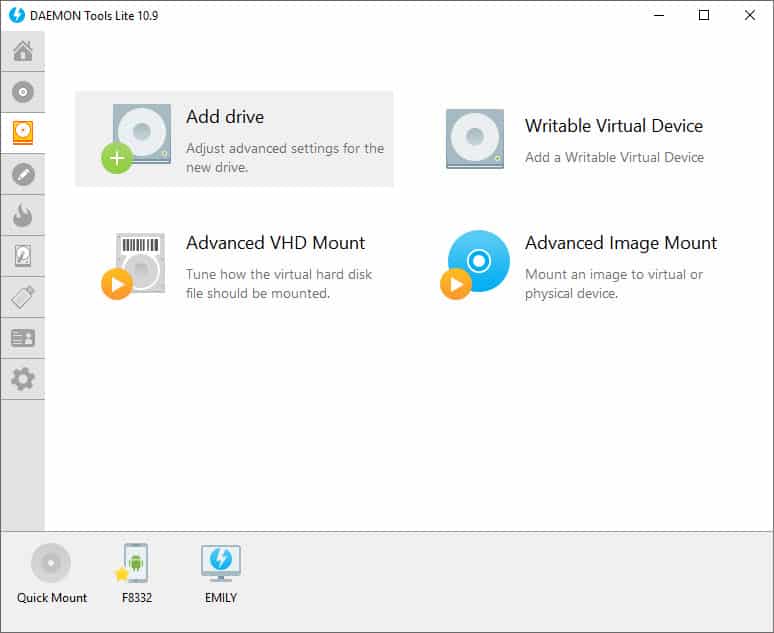
A Daemon Tools Lite az egyik legjobb és legnépszerűbb ISO Mounter szoftver, amely elérhető a Windows operációs rendszer. Az eszköz csatlakoztatni tudja a VMDK, TC, True Crypt fájlokat, VHD-t stb.
Ha elsősorban az ISO-fájlokról beszélünk, a felhasználóknak jobb gombbal kell kattintaniuk a képfájlra, és ki kell választaniuk a „Csatlakozás” lehetőséget a csatoláshoz. képfájl egy virtuális CD/DVD-meghajtóban.
A Daemon Tools Lite néhány egyéb funkciója közé tartozik a képfájlok rendszerezése, a HDD/SSD szkennelése a képfájl megtalálásához és egyebek.
4. Gizmo Drive
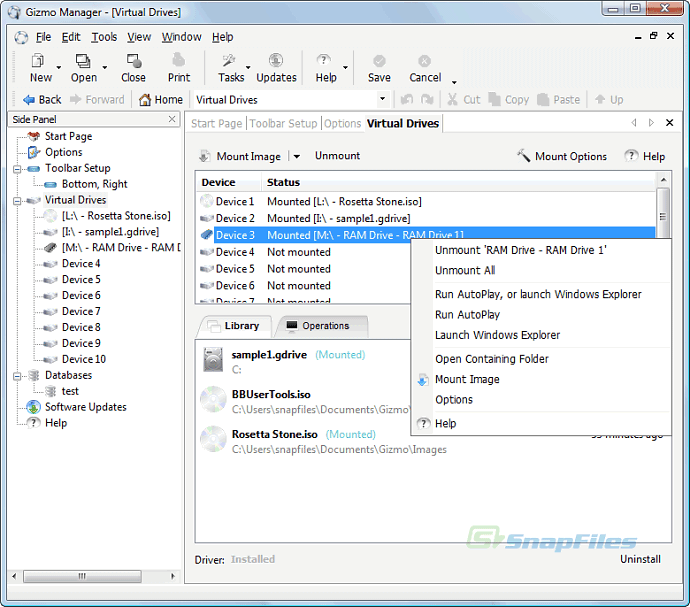
A Gizmo Drive egy másik legjobb és legjobb értékelésű ISO Mounter, amelyet Windows 10 rendszerű számítógépén használhat. A Gizmo Drive-ban az a legjobb, hogy szinte minden típusú képfájlt tud csatolni, például IMG, BIN, CUE, ISO, NRG stb.
Ami még érdekesebb, hogy a Gizmo Drive segítségével is létrehozhat jelszóval védett merevlemez-képek. A Gizmo Drive felhasználói felülete meglehetősen jól szervezett, és ez a legjobb ISO-felfogó, amelyet jelenleg használhat.
5. ImDisk Toolkit
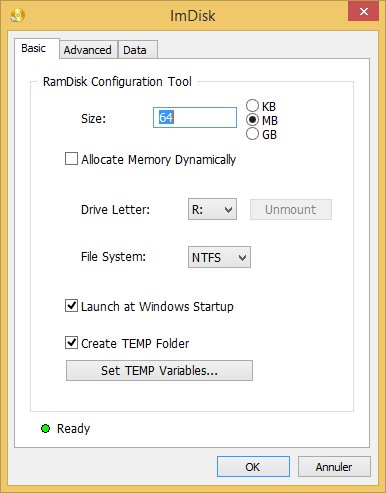
Az ImDisk Toolkit egy teljesen ingyenes, nyílt forráskódú ISO Mounter szoftver a Windows 10 rendszeren számítógép. Az ImDisk Toolkit nagyszerűsége az, hogy számos képfájl-formátumot támogat.
Az ImDisk Toolkit izgalmas dolga, hogy a cikkben felsorolt többinél jobb irányítást biztosít a felhasználóknak a képfelszerelés felett. Létrehozhat például egy virtuális lemezt a virtuális memóriában, csatolhat fájlokat csak olvasható módban stb.
6. Power ISO
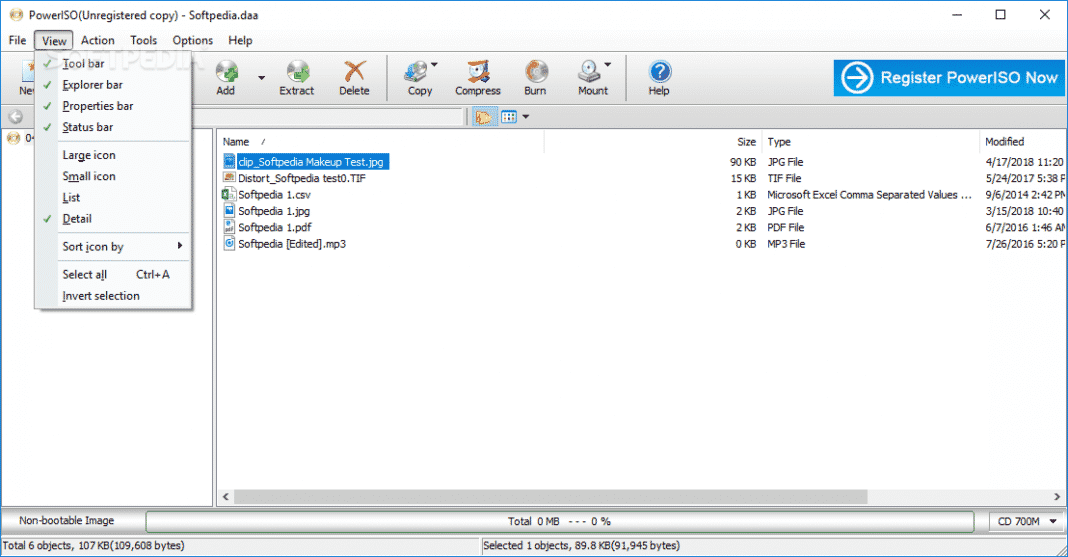
A Power ISO egy legjobb minősítésű képfájl-feldolgozó eszköz, amely Windows rendszeren használható. A képfájl-feldolgozó segédprogram szinte az összes CD, DVD és BD-ROM képfájlformátumot támogatja. Ezenkívül a szoftver számos képfájlformátumot támogat, például ISO, BIN, NRG, CDI, DAA stb.
Nemcsak ISO-fájlok csatlakoztatására és megnyitására képes, hanem képfájlokat is létrehozhat és írhat. A Power ISO legújabb verziója teljes mértékben kompatibilis még az új Windows 11 operációs rendszerrel is.
7. Virtuális CloneDrive
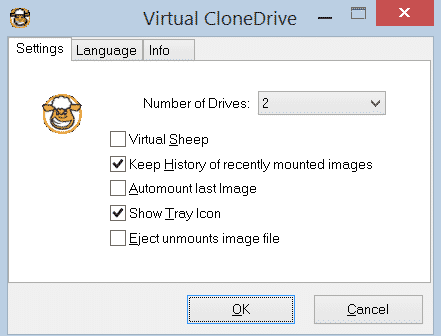
A Virtuális CloneDrive szinte az összes főbb képfájlformátumot támogatja, például ISO, IMG, CUE, NRG, BIN stb.. Az ISO Mounter szoftver lehetővé teszi a felhasználók számára, hogy korlátlan számú virtuális merevlemezt hozzanak létre az ISO csatlakoztatásához.
A Virtual CloneDrive rögzíti az összes ISO-beillesztést, és automatikusan csatlakoztathatja az utolsó képfájlokat.
8. ISO Workshop
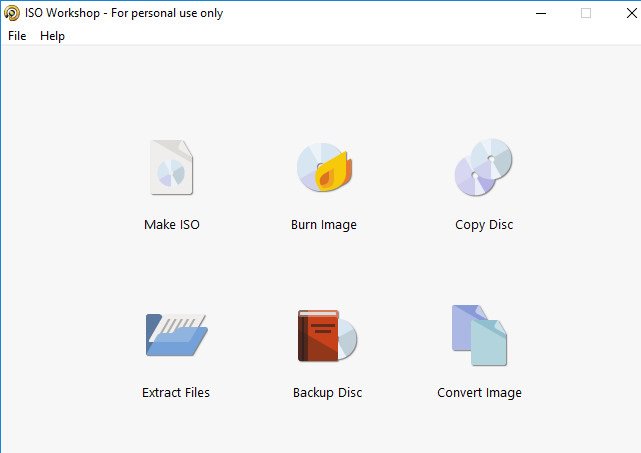
Ha ingyenes és könnyen használható asztali alkalmazást keres csatolja az ISO fájlokat Windows rendszeren, akkor az ISO Workshop lehet a legjobb választás. Meglehetősen letisztult felhasználói felülettel rendelkezik, amely lehetővé teszi ISO-fájlok létrehozását, fájlok kibontását az ISO-ból, ISO biztonsági mentések készítését stb.
Az ISO Workshop néhány kulcsfontosságú funkciója közé tartozik az ISO vagy bármely más beteg kép írása. CD, DVD vagy BD, különféle lemezképek konvertálása ISO vagy BIN formátumba, stb.
9. OSFMount
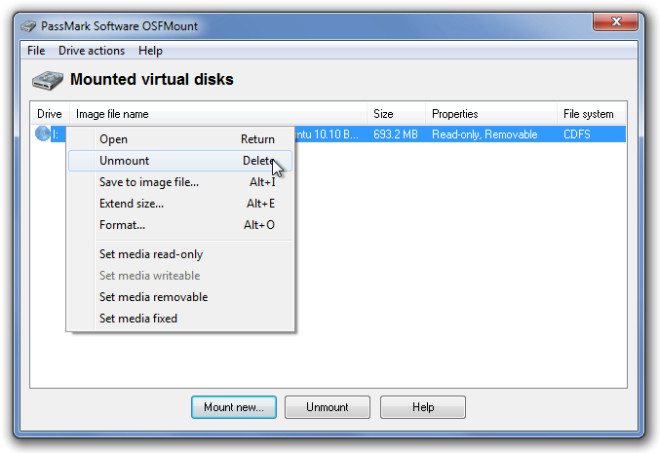
Ha Windows 10-es eszközt keres a helyi lemezképfájlok csatlakoztatásához , az OSFMount lehet a legjobb választás.
Az OSFMount segítségével gyorsan elemezheti a lemezképfájlt a PassMark OSForensics segítségével. Ezenkívül csak olvashatóként csatolja az ISO-fájlt, és nem módosítja az eredeti fájlt.
10. DVDFab
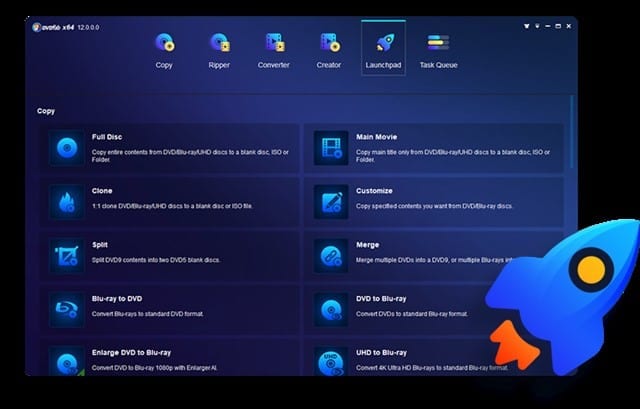
A DVDFab egy másik legjobb virtuális DVD/Blu-ray emulátor, amelyet Windows 10 rendszeren használhat. A DVDFab segítségével legfeljebb 18 meghajtót emulálhat.
A szoftver Windows XP, Windows 2003, Windows 7 és Windows 10 operációs rendszerekhez érhető el.
GYIK.
Mielőtt megbízna bármilyen ISO Mounterben, javasoljuk, hogy nézze át a GYIK részt. Ez a rész eloszlatja a Windowshoz készült ISO-rögzítőkkel kapcsolatos kétségeit.
Biztonságos ezeknek az ISO-tartóknak a használata?
A cikkek használata biztonságos volt. Felhasználók ezrei használták már ezeket az eszközöket ISO-fájlok csatlakoztatására.
Azonban töltse le ezeket az ISO rögzítőket hivatalos webhelyeikről vagy megbízható forrásokból.
Az ISO Mounter képes ISO-fájlokat írni. ?
Nem minden ISO-mounter for PC képes ISO-fájlok írására. Néhányuk azonban ISO képfájlt hozhat létre. Az olyan programok, mint a Daemon Tools és a Power ISO, képesek ISO-fájlokat írni.
Készíthetek rendszerindító ISO-t ezekkel az eszközökkel?
Könnyen létrehozhat rendszerindító ISO-t. fájlokat, mint egy Windows rendszerindító lemezt ezekkel az ISO-csatlakozókkal.
A rendszerindító ISO létrehozása azonban az ISO-csatlakozókkal bonyolult lehet. Megnézhet YouTube-videókat a rendszerindító ISO létrehozásához ISO-csatlakozókkal.
Melyik a legjobb ingyenes ISO-felfogó?
Majdnem minden eszköz, amelyet megosztottunk a A cikk jó volt, és jól végzi a munkáját. És legtöbbjük ingyenes verzióval rendelkezik, amely korlátozott szolgáltatásokat kínál.
A legjobb ISO-tartó a Windows 10 rendszerhez?
A cikkben felsorolt összes eszköz teljes körű kompatibilis a Windows 10 és Windows 11 rendszerrel. Egyesek a Windows régebbi verzióin is futhatnak, például a Windows 7/8 vagy XP rendszeren.
Tehát ez a tíz legjobb használható ISO-mounter a Windows 10 rendszerhez. Ma. Könnyedén kezelheti az összes képfájlt ezekkel az ISO rögzítőkkel. Ha ismer más, ehhez hasonló szoftvert, tudassa velünk az alábbi megjegyzésmezőben.


